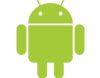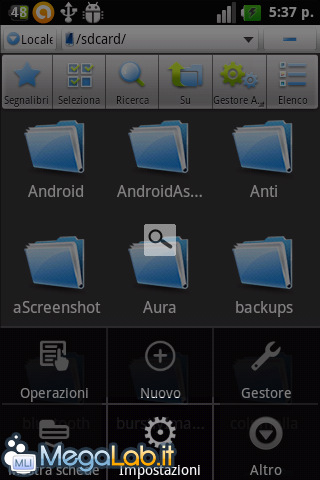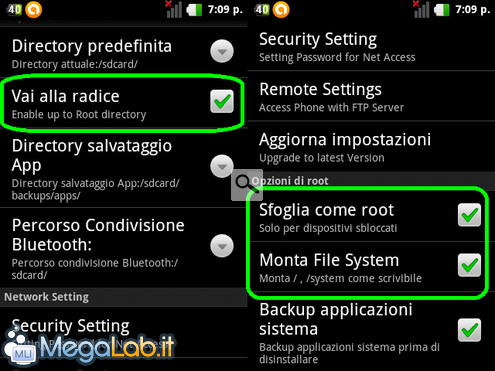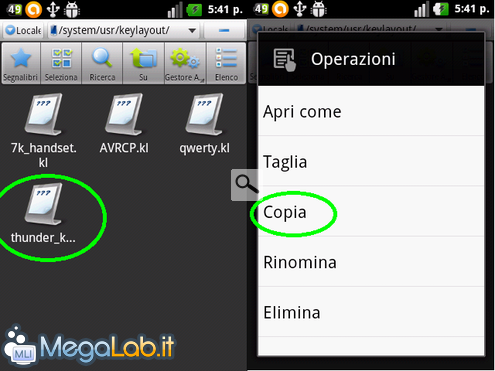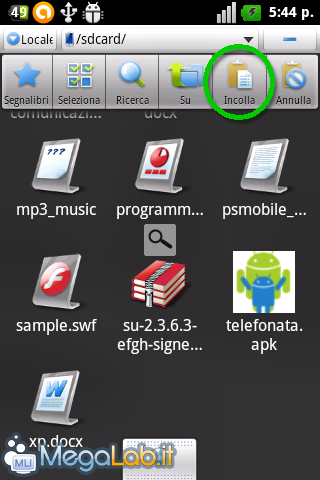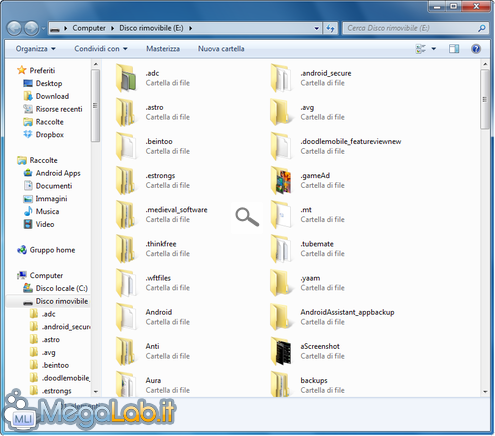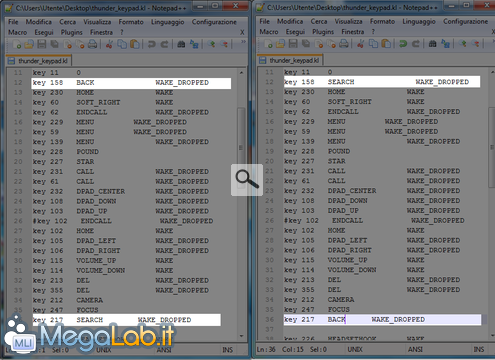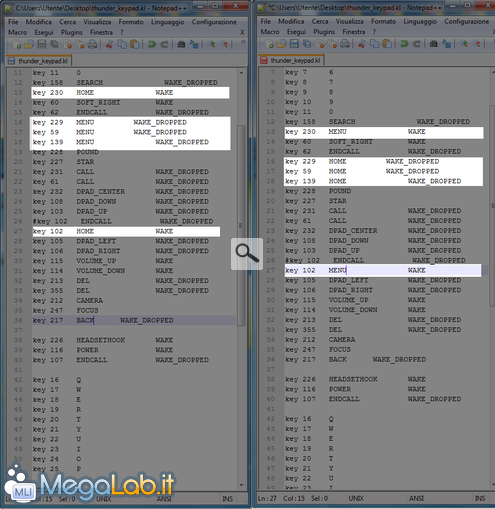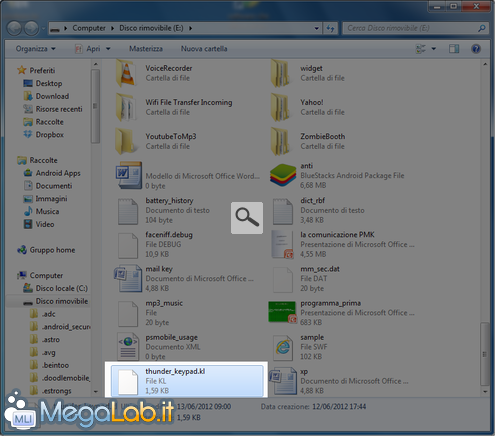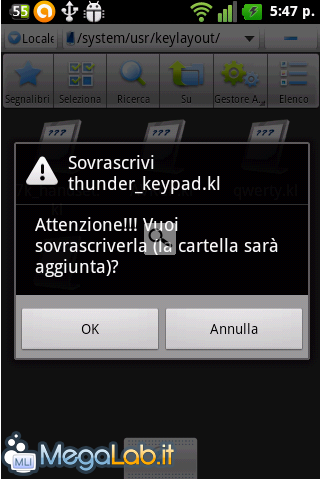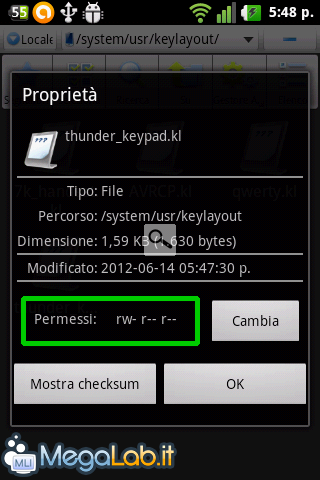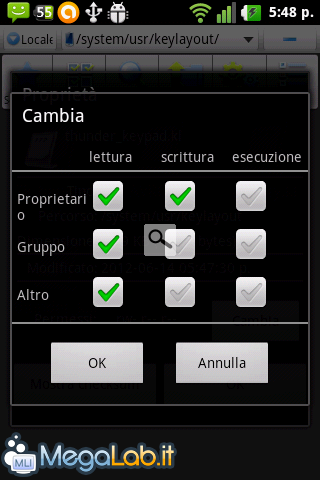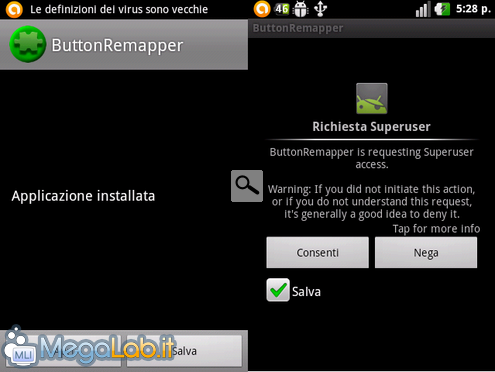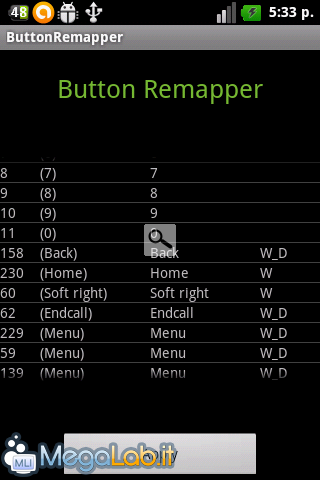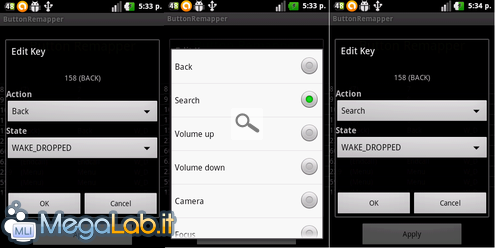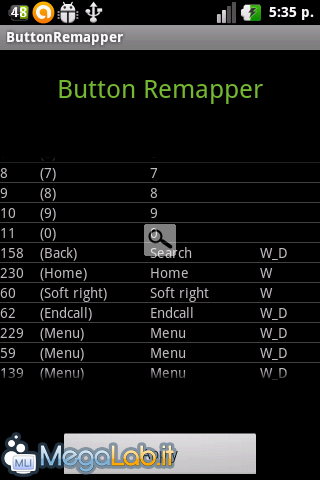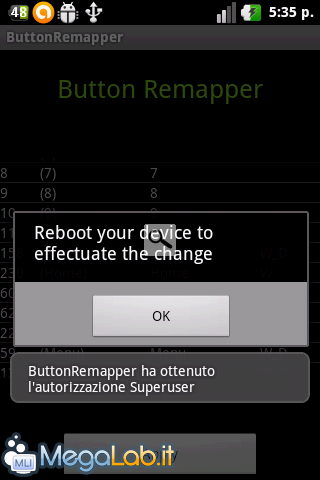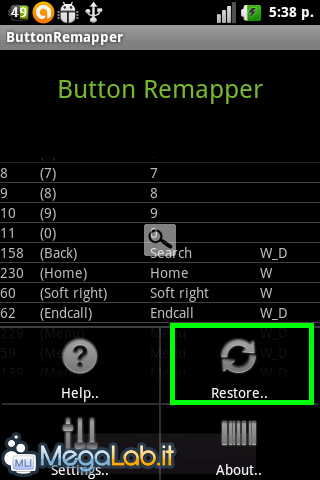Poniamo il caso che un tasto del nostro dispositivo Android si sia usurato e che lo SmatPhone non sia più coperto da garanzia. L'unica opzione valida sembra sia quella di portare il dispositivo in un centro autorizzato per farlo riparare spendendo magari qualche decina di euro. Se volessimo comunque continuare ad utilizzare il nostro dispositivo senza spendere un centesimo, un'altra soluzione potrebbe essere quella di rimappare un tasto che non usiamo frequentemente con quello usurato.
Per fare ciò possiamo seguire due metodi:
Il primo consiste nell'accedere manualmente alla "radice" del nostro dispositivo e modificare il file di sistema che contiene le informazioni dei vari tasti;
Il secondo invece consiste nell'utilizzo di una applicazione che eseguirà il tutto automaticamente.
Nonostante i metodi siano diversi abbiamo comunque necessità dei permessi di amministrazione o ROOT.
Inoltre per chi non potesse eseguire tale operazione a causa della totale non funzionalità di alcuni tasti fisici, può usare l'applicazione Button Savior per creare delle copie virtuali dei nostri tasti fisici sul touch screen.
Avvertenze
Ricordiamo che andremo a interagire con i file del sistema android e che quindi una manovra incorretta potrebbe causare il guasto del dispositivo, anche in maniera irreparabile.
Inoltre l'applicazione che andremo ad utilizzare per il secondo metodo (Button Remapper) è ancora in fase di beta, quindi non è assicurata la sua stabilità.
Per cui MegaLab.it non si ritiene responsabile per eventuali danni provocati al proprio smartphone, questa è una semplice guida illustrativa, che può essere applicata a rischio e pericolo dell'utente.
Per utilizzare questo metodo abbiamo bisogno dell'applicazione scaricabile dal market ES Gestore File e del cavo USB del nostro dispositivo (se non si dispone del cavo va bene un adattatore micro SD-USB)
Alla ricerca del giusto file
Una volta avviata l'applicazione ES Gestore File, premiamo il tasto MENU e tappiamo su Impostazioni;
Spuntiamo le opzioni Vai alla radice, Sfoglia come root (per questa opzione consentiamo i permessi di root) e Monta File System ed usciamo dalle Impostazioni;
Fatto ciò premiamo il tasto BACK e ci troveremo nella radice del dispositivo. Seguiamo il percorso \system\usr\keylayout\, teniamo premuto sul file thunder_keypad.kl e, dalla finestra appena visualizzata, tappiamo su copia.
Torniamo indietro fino alla radice ed accediamo alla cartella sdcard. Incolliamo il file prima copiato in questa cartella premendo sul bottone Incolla in alto.
Chiudiamo ES gestore file e tramite il cavo USB, o adattatore micro SD-USB, accendiamo ai file della micro SD.
Apportiamo le giuste modifiche
Copiamo il file thunder_keypad.kl su una directory del nostro computer. Suggerisco di creare una copia del file da utilizzare in caso di problemi futuri. Apriamo il file con un gestore di note (sconsiglio vivamente il notepad di Windows, suggerisco invece Notepad++). Ora, io ho la necessità di invertire il tasto BACK con quello SEARCH e viceversa quindi andrò a cercare tutte le righe BACK della terza colonna e lei sostituirò con SEARCH e viceversa.
Ovviamente ciò vale per qualsiasi tasto fisico del vostro dispositivo. Può capitare però che la stessa funzione (nel mio caso i tasti HOME e MENU) siano affidati a più key, anche il tal caso sostituiremo tutte le voci che ci interessano.
Salviamo il file con le modifiche apportate e copiamolo sulla micro SD del nostro dispositivo.
Sostituiamo ed il gioco è fatto
Utilizzando ES gestore file copiamo il file thunder_keypad.kl modificato, rechiamoci nella directory \system\usr\keylayout\ ed incolliamolo sostituendo l'originale.
Teniamo premuto sul file e tappiamo su Proprietà per assicurarci che i permessi siano rw- r-- r--;
Se così non fosse tappiamo su Cambia ed abilitiamo la lettura a Proprietario, Gruppo e Altro e la scrittura solo a Proprietario, fatto ciò diamo ok.
Ora riavviamo il dispositivo per completare il rimap dei tasti ed il gioco è fatto.
Come abbiamo visto nella pagina del precedente programma, fare il Rimap dei tasti di uno smartphone/tablet in maniera manuale può essere un po' complicato per i non esperti. Proprio per questo motivo ci viene incontro l'applicazione Button Remapper che con pochi tap e i permessi di root permette di compiere le operazioni prima descritte in maniera del tutto automatica.
Downlaod
Sono disponibili due versioni dell'applicazione, una adatta ai comuni dispositivi è una specifica per il dispositivo Galaxy S. Non è possibile reperire l'applicazione dal market ma è possibile scaricarla tra gli allegati di questo Topic.
Abbiamo preferito linkare il download al topic ufficiale dello sviluppatore poiché l'applicazione è ancora in fase di BETA, inoltre, in questo modo è possibile seguire i progressi dell'applicazione e disporre sempre dell'ultima versione.
Guida Pratica
Una volta installata l'applicazione, avviata, e concessi i permessi di amministrazione,
Ci verrà visualizzato il contenuto del file contenente le chiavi dei vari tasti del sistema con annesse le proprie funzioni.
Come già detto nella precedente pagina, il mio scopo è quello di rimappare il tasto SEARCH con quello BACK e viceversa, quindi una volta trovata la Key desiderata, tappandoci sopra. Ci verrà aperta una finestra dalla quale possiamo selezionare la nuova funzione d'assegnargli.
A lavoro completato tappiamo su Ok e poi su Apply per confermare le modifiche.
A questo punto ci verrà chiesto di riavviare il dispositivo per rendere effettive le modifiche. Al riavvio il Rimap sarà completato.
Inoltre, se volessimo tornare alle impostazioni predefinite possiamo farlo dal menu, tappando su Restore...
MegaLab.it rispetta la tua privacy. Per esercitare i tuoi diritti scrivi a: privacy@megalab.it .
Copyright 2008 MegaLab.it - Tutti i diritti sono riservati